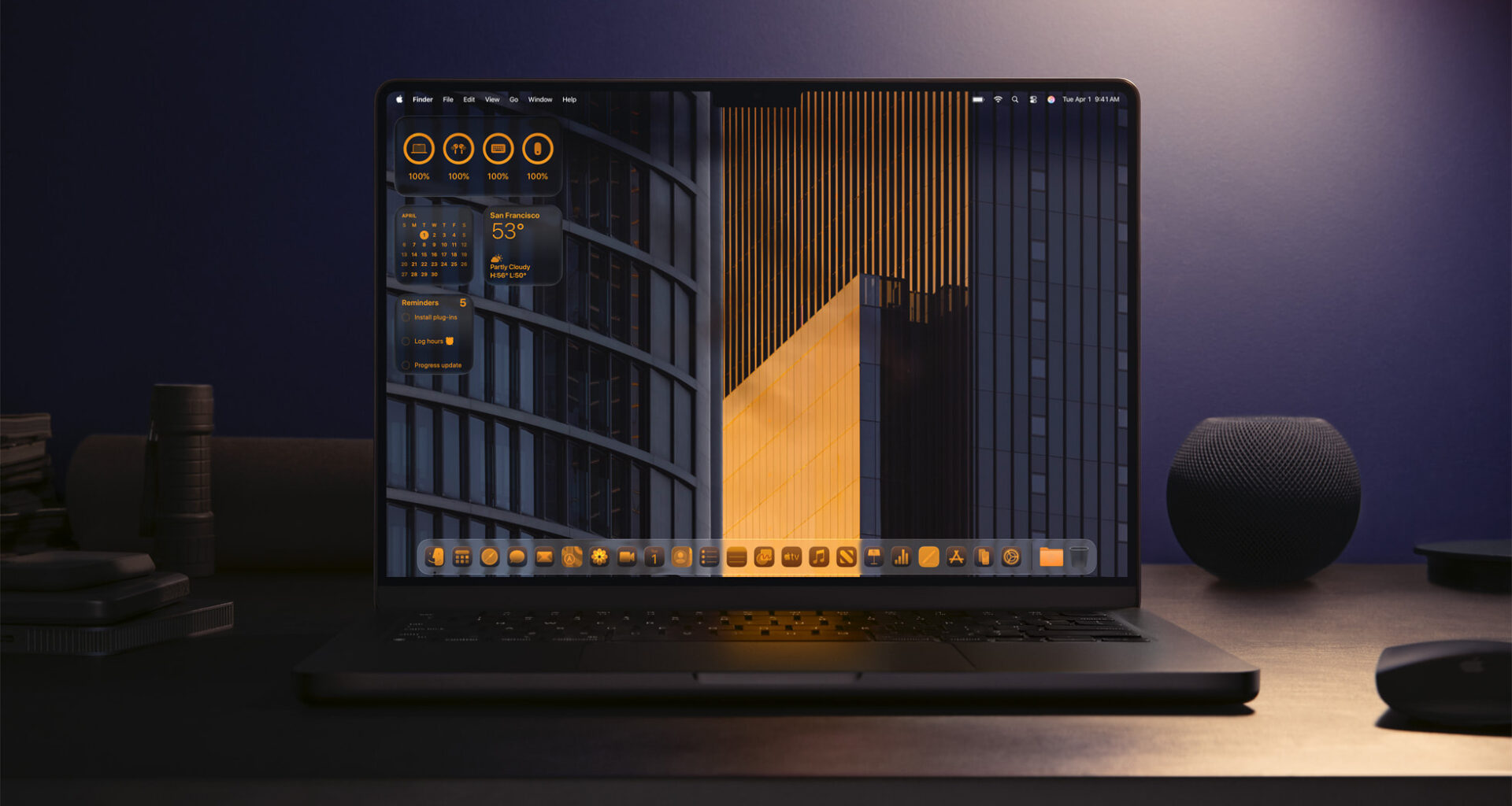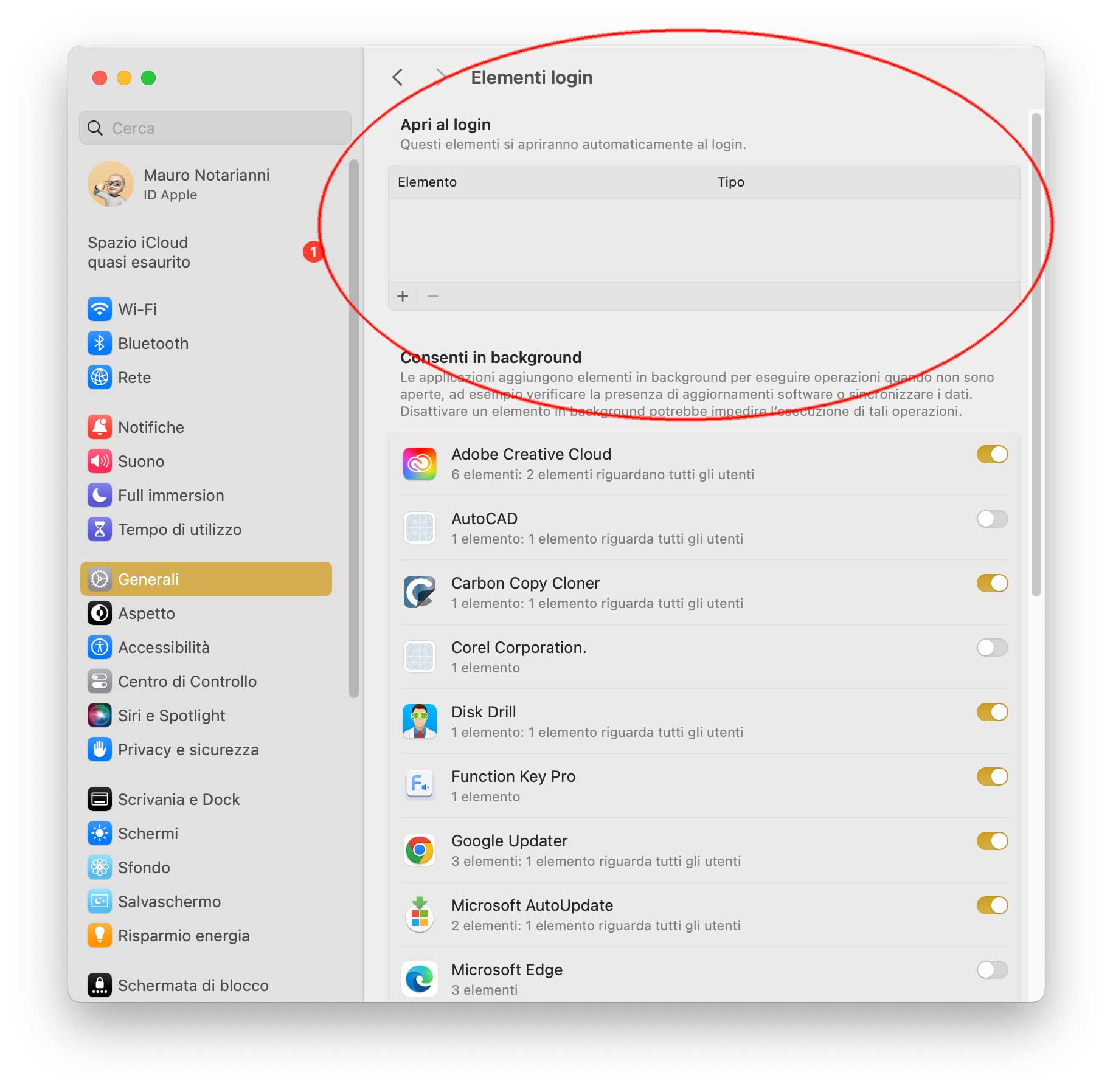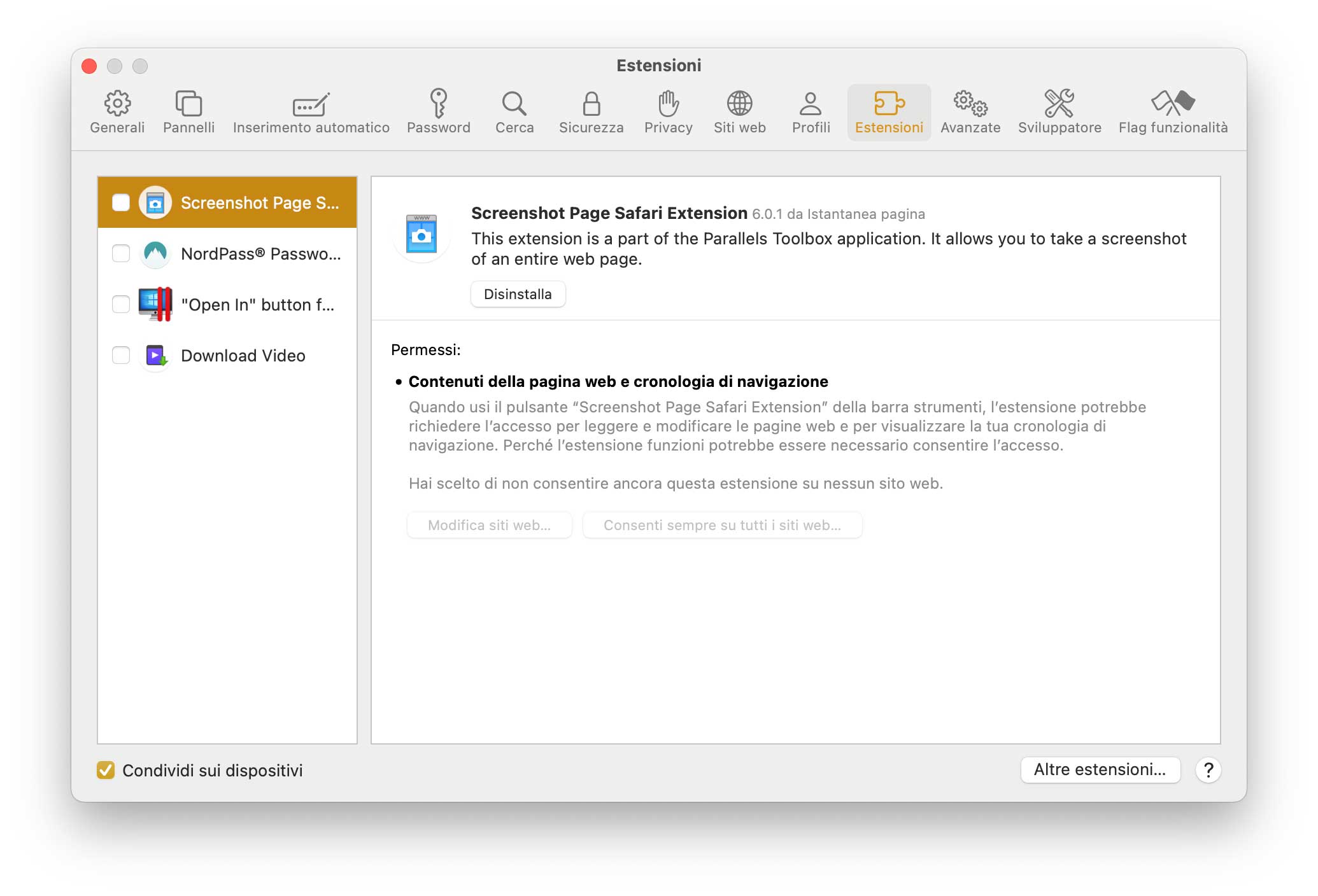Apple rilascerà a breve l’aggiornamento a macOS 26, sistema operativo per Mac che, appena disponibile, può essere installato con pochi click aprendo Impostazioni di Sistema > Generali > Aggiornamento software. Prima di procedere con l’aggiornamento, sarà bene verificare la compatibilità dei vari programmi che usiamo con il nuovo sistema e assicurarsi che tutto possa procedere senza intoppi. Di seguito alcuni semplici suggerimento:
Su quali macchine funziona macOS 26 e quali sono i requisiti?
Le macchine ufficialmente compatibili con macOS 26 Tahoe sono vari Mac con CPU Intel e Apple Silicon recenti:
- MacBook Air con chip Apple 2020 e successivi
- MacBook Pro con chip Apple 2020 e successivi
- MacBook Pro 16″ 2019
- MacBook Pro 13″ 2020 quattro porte Thunderbolt 3
- iMac 2020 e successivi
- Mac mini 2020 e successivi
- Mac Studio 2022 e successivi
- Mac Pro 2019 e successivi
I requisiti sono simili a quelli di macOS Squoia. Lo spazio su disco richiesto è circa 20GB. Assicuratevi dunque di avere abbastanza spazio libero prima di installare il nuovo sistema. Il sistema è compatibile sia con i Mac più recenti con CPU Intel, sia con i più recenti con CPU Apple (M1, M2).
Un checkup prima di installare
Prima di installare un nuovo sistema operativo, è bene verificare che il sistema attuale sia aggiornato. Con i sistemi più recenti si può selezionare la voce “Aggiornamenti software” dalla sezione “Generali” delle Impostazioni
L’operazione verifica la presenza di aggiornamenti software di Apple; software di terze parti (non acquistati o scaricati dal Mac App Store) devono essere aggiornati dalle rispettive applicazioni o verificando sul sito dei produttori se esistono versioni aggiornate.
Le versioni più recenti di tutte le applicazioni più note sono compatibili senza problemi con macOS Tahoe. In linea generale, se i programmi funzionano su macOS 15 Sequoia, funzioneranno anche su macOS 26 Tahoe; potrebbe ad ogni modo esserci qualche eccezione: se utilizzate programmi per voi indispensabili, verificate sui siti degli sviluppatori se i software in questione sono compatibili o no con mac OS 26. Le software house hanno da tempo avuto modo di testare le varie versioni preliminari del nuovo sistema operativo e le applicazioni più note sono tutte compatibili con il nuovo sistema.
Rimuoviamo le applicazioni inutili
Ci sono programmi che non usiamo? Approfittiamo del rilascio di macOS 26 per fare un po’ di pulizia. Molti programmi su Mac si disinstallano semplicemente trascinandoli nel cestino; per altri (i software Adobe, ad esempio), è necessario avviare specifiche applicazioni per la corretta rimozione: sono indicazioni normalmente riportate sui manuali dei software o sulle sezioni web dei siti di supporto alle applicazioni. A questo indirizzo trovate un nostro articolo che spiega dettagliatamente come si disinstallano i programmi sul Mac.
Proseguendo con la pulizia, potremo cancellare anche applicazioni automaticamente caricate all’avvio. Con le recenti versioni di macOS, selezionate da Impostazioni di Sistema la voce “Generali” (nella sezione a sinistra dlelo schermo), da qui (sezione destra dello schermo) l’opzione “Elementi login” ed eliminate le applicazioni che non utilizzate e che sono caricate automaticamente all’avvio. Per evitare che un elemento si apra automaticamente, selezionate il nome dell’elemento nell’elenco, quindi fate clic su Elimina (il segno “-“).
Eliminare estensioni inutili o non più usate da Safari
Safari, il browser di default con macOS, può integrare funzionalità aggiuntive di terze parti, in gergo “estensioni”. Alcune di queste estensioni, se non scritte bene, possono interferire con il corretto funzionamento del browser. È ad ogni modo facile disinstallarle ed eliminarle: avviate Safari, selezionate dal menu “Safari” la voce “Impostazioni”, portatevi nella sezione “Estensioni” e rimuovete le estensioni che non utilizzate (di default Apple non offre nessuna estensione: se vedete elementi che non riconoscete o non sapete a che servono, eliminateli tranquillamente da questa sezione).
Siamo ormai a buon punto con le pulizie e quasi pronti per installare il nuovo sistema. Cosa manca? Un backup, in altre parole un “paracadute” che ci consente di tornare indietro se qualcosa dovesse andare storto durante o dopo l’installazione di macOS Sequoia. Possiamo fare le copie con Time Machine, preziosa utility integrata di serie in macOS che consente di fare il backup su un’unità esterna (es. un HDD collegato via USB) o su un disco di rete come la Time Capsule di Apple.
Tutto quello che bisogna fare è semplicemente collegare l’unità e impostarla per l’uso con Time Machine; collegando la prima volta un disco, il sistema chiede automaticamente se si vuole usare per Time Machine. In alternativa è possibile aprire “Time Machine” da Preferenze di Sistema e attivarlo indicando l’unità di destinazione. Time Machine esegue automaticamente il backup dell’intero Mac, inclusi i file di sistema, le applicazioni, gli account, le preferenze, i messaggi email, la musica, le foto, i filmati e i documenti.
Alternativa a Time Machine sono le utility commerciali che consentono di clonare il disco o l’unità SSD sulla quale sono presenti sistema operativo e applicazioni. Ottime, di facile uso e valide (testate e comprovate da tempo) sono ad esempio Carbon Copy Cloner e SuperDuper. Queste applicazioni permettono di creare dischi rigidi e unità SSD avviabili con esattamente il contenuto del disco originale permettendo in caso di problemi persino di partire dall’unità creata come riserva (sui Mac con CPU Intel basta avviare il Mac tenendo premuto il tasto Alt all’avvio e selezionare il disco con la copia di backup del precedente sistema). CarbonCopy può essere usata persino gratuitamente: gli sviluppatori offrono un mese di tempo per provarla, decidendo dopo se acquistarla o no.
Pulizie con utility dedicate
macOS esegue periodicamente e automaticamente (in background) alcune utility di manutenzione. I più esperti possono forzare l’avvio di queste utility dal Terminale; i meno esperti possono ricorrere a utility quali Cocktail (shareware) o Onyx (freeware). Ecco, ad esempio, come procedere con Cocktail:
Scaricate da qui il programma “Cocktail” selezionando la versione in base al sistema operativo attualmete presente attualmente sul vostro computer. Dopo averlo scaricato e attivato l’immagine-disco, potete copiare il programma Cocktail nella cartella “Applicazioni” oppure nella cartella “Utility” e procedete in questo modo:
- Lanciate il programma Cocktail;
- Selezionate la sezione “System”; Selezionate “Script” e “All”;
- Fate click su “Run” e attendere che il programma termini l’esecuzione degli script (potrebbe essere necessario aspettare qualche minuto);
- Portarsi nella sezione “Files”;
- Selezionare “Caches”;
- Selezionare “System”, “User” e “Internet” (tutte e tre);
- Cliccare su Clean;
- Riavviare il computer (il primo avvio potrebbe essere più lento del solito: è assolutamente normale)
Pulizie contro i meccanismi di adware dei browser
Da qualche tempo anche gli utenti Mac sono presi di mira da siti che, sfruttando l’ingenuità di alcune persone, propongono o consigliano lo scaricamento di applicazioni e utility per “velocizzare il computer”, integrare “codec fondamentali per vedere filmati” o altre frasi del genere proponendo in realtà lo scaricamento, l’installazione e l’esecuzione di utility che servono a poco o a nulla e in alcuni casi addirittura installano adware, applicazioni-spia che mostrano inserzioni pubblicitarie di vario tipo. È possibile verificare e rimuovere manualmente questi adware in vari modi ma il più semplice consiste nell’uso di un progammma ad hoc di cui da tempo abbiamo appurato l’effettiva qualità ed effiacia. Si chiama Malwarebytes for Mac e si ottiene da questo indirizzo: basta scaricarlo ed eseguirlo per scansionare in pochi minuti il disco e verificare (ed eventualmente rimuovere) quanto trovato.
Dopo la scansione potete eliminare MalwareBytes selezionando dal menu “Help” del programma la voce “Uninstall malwarebytes”, confermando la disinstallazione con un click sul pulsante “Yes”.
Siamo pronti!
A questo punto abbiamo eliminato le applicazioni inutili, eliminato inutili applicazioni caricate all’avvio, aggiornato il sistema, eliminato estensioni inutili, ricostruito file di cache, Il computer è correttamente pronto all’installazione di macOS 26: potremo scaricare e installare il nuovo sistema con la sicurezza di avere a che fare con un sistema pulito e ben funzionante.
Dopo aver scaricato il software dal Mac App Store, partirà in automatico il pacchetto di installazione. Facciamo click su “Continua”, accettiamo la licenza d’uso, selezioniamo il disco destinazione e facciamo click su “Installa”. Verrà richiesta la password dell’utente amministratore, dopodiché partirà la copia dei file vera e propria. La durata dell’installazione cambia secondo il computer usato: generalmente in massimo 40 minuti (molto dipende dal tipo di computer e dall’unità disco installata al suo interno), il sistema è installato e pronto all’uso. Durante questa fase verrà richiesto il riavvio del computer per portare al termine l’installazione.
Ultimo consiglio
Conservate una copia del file di installazione (il file “Installazione macOS Tahoe” che al termine del download del Mac App Store trovate in “Applicazioni”) giacché dopo l’installazione questo viene automaticamente eliminato. Il file in questione è utile se volete installare macOS 26 su altri Mac senza riscaricare da capo l’installer dal Mac App Store.